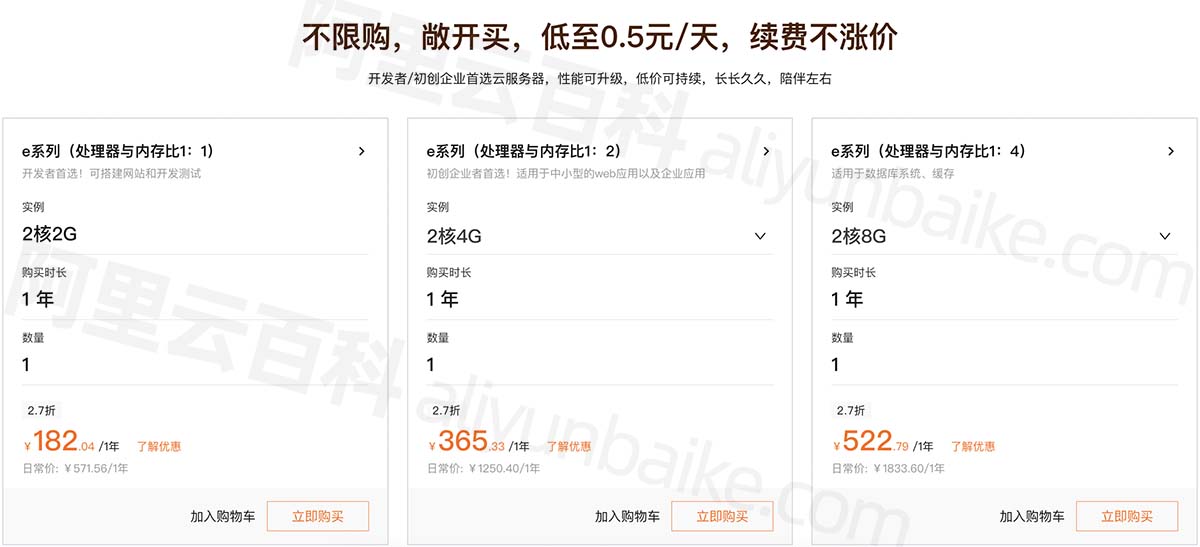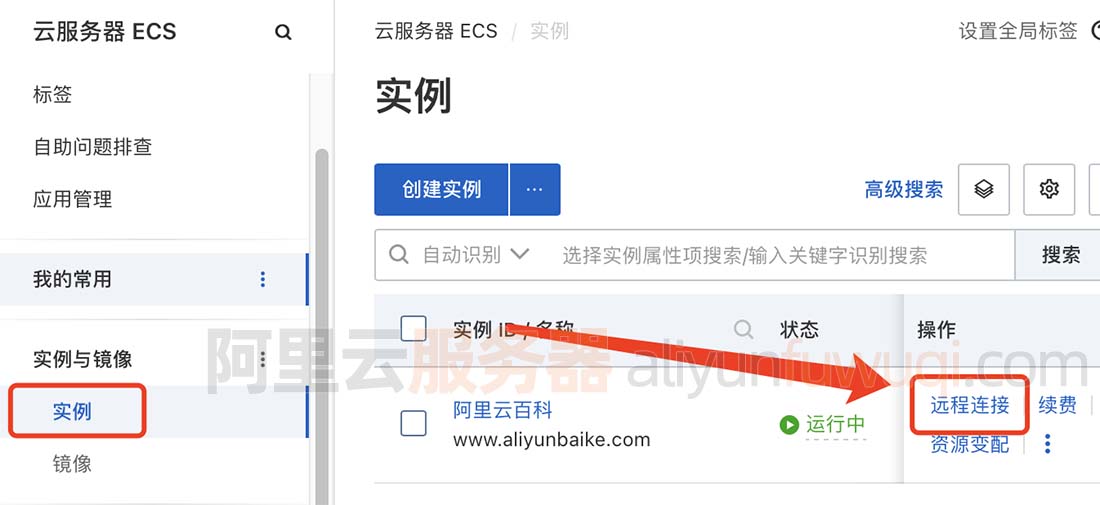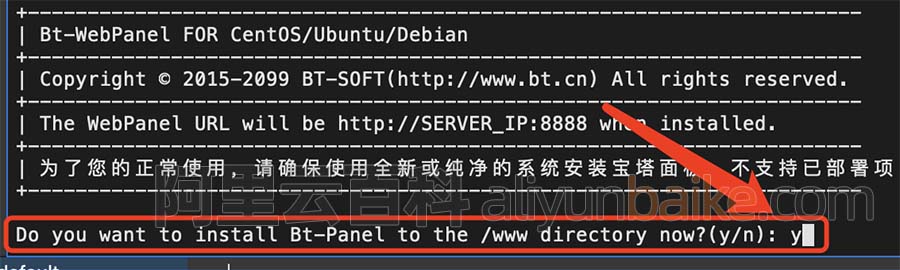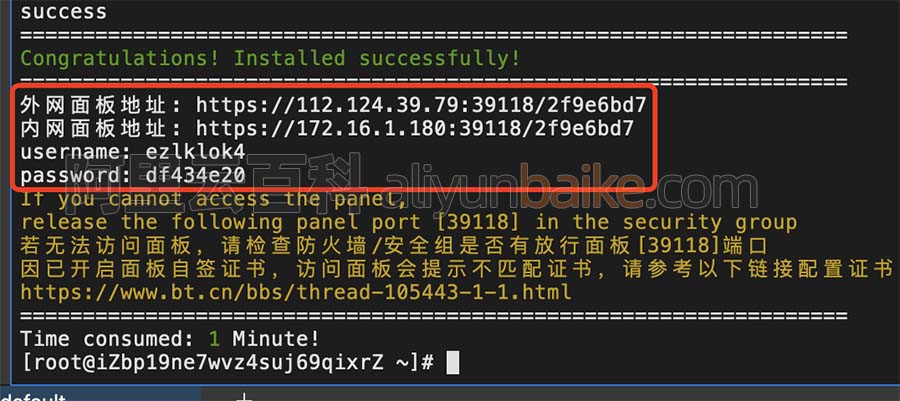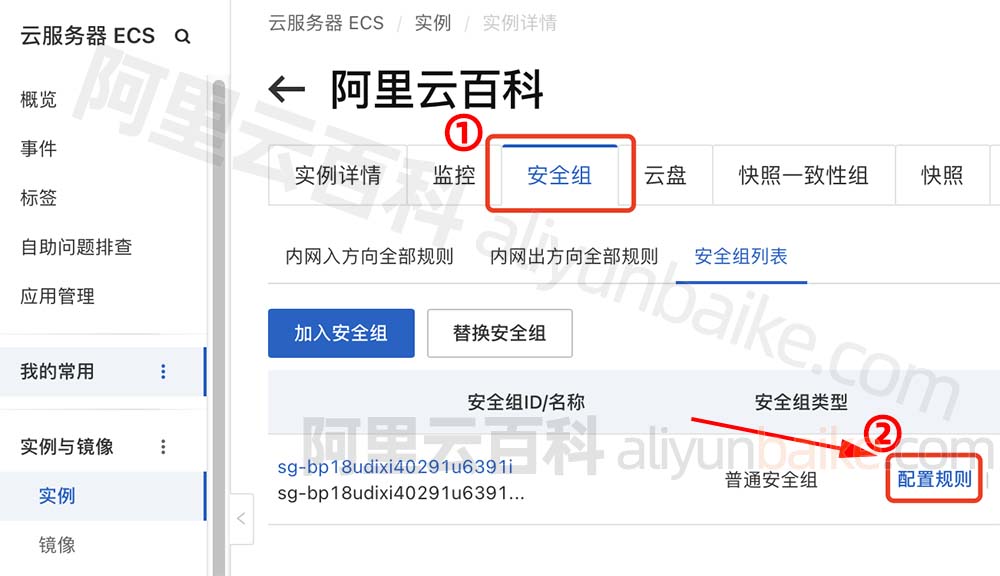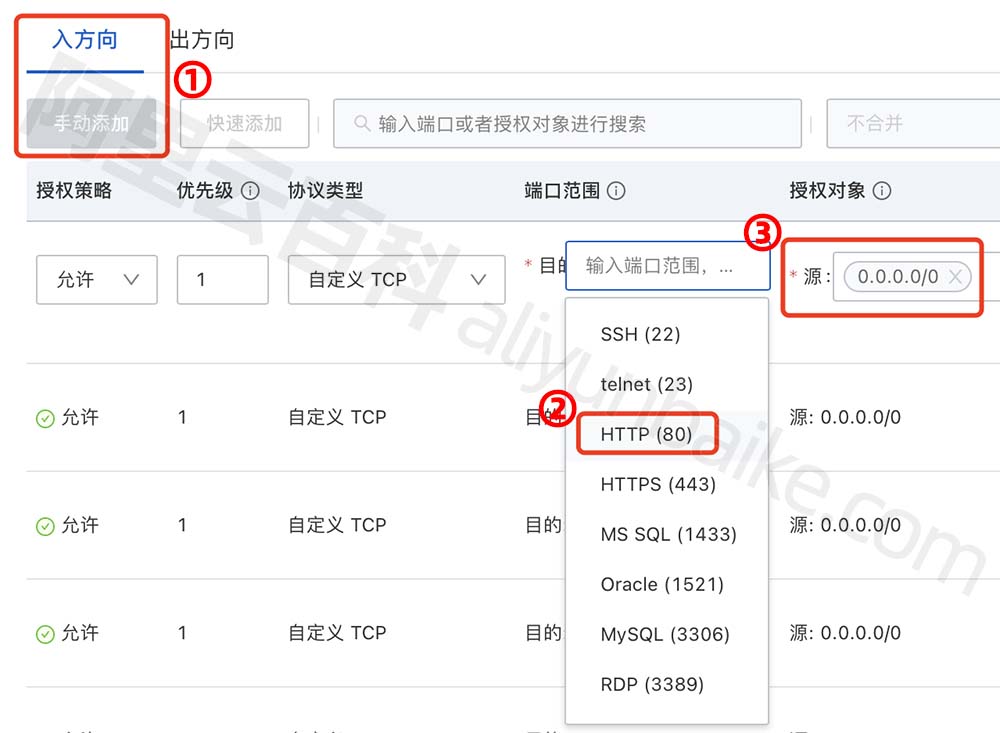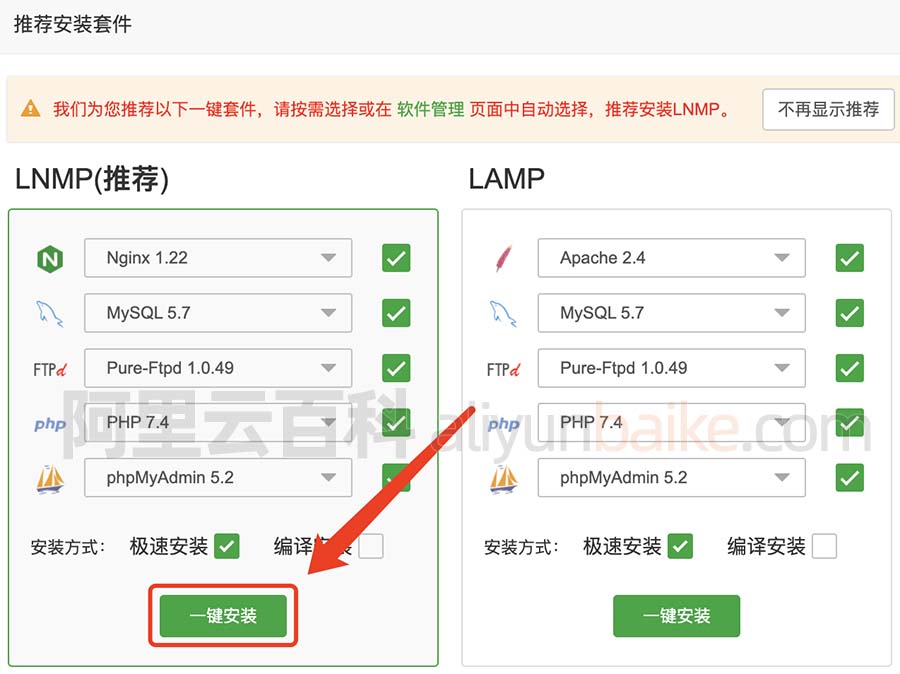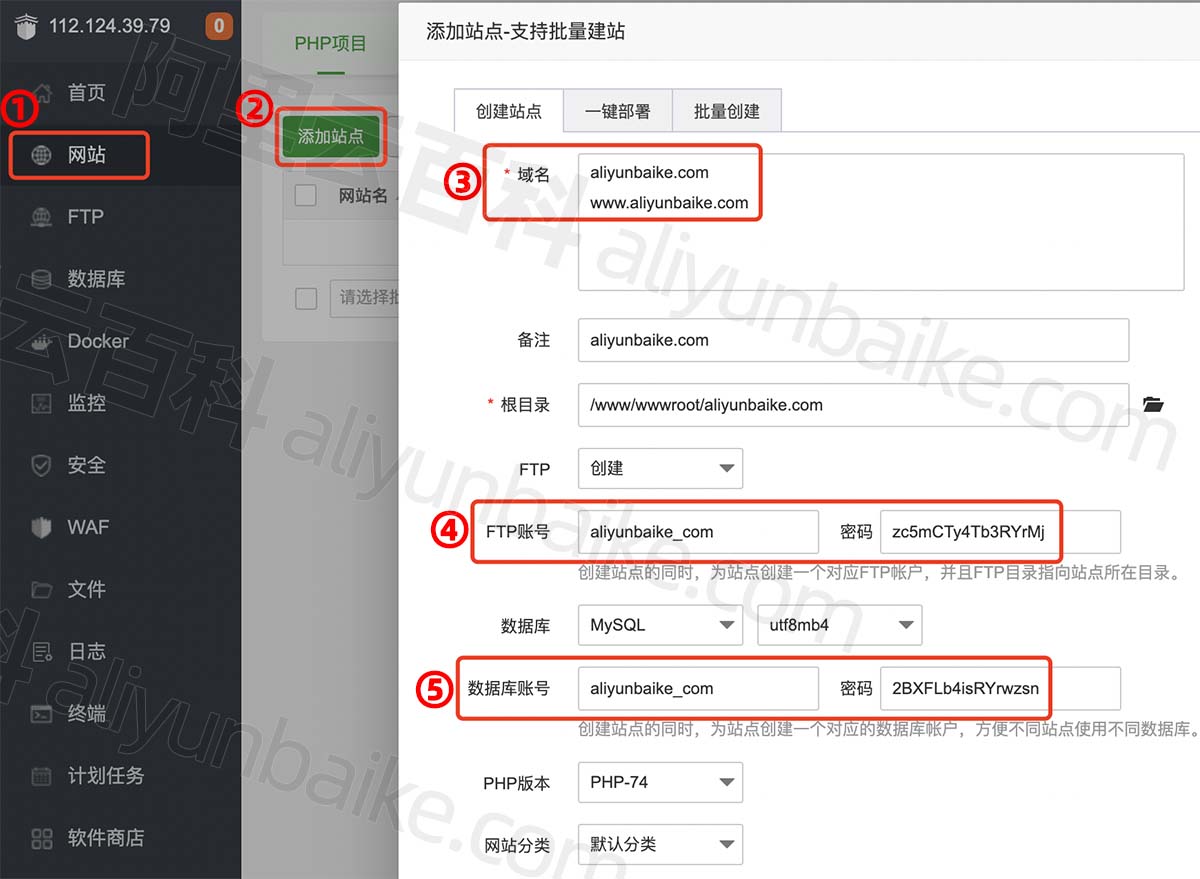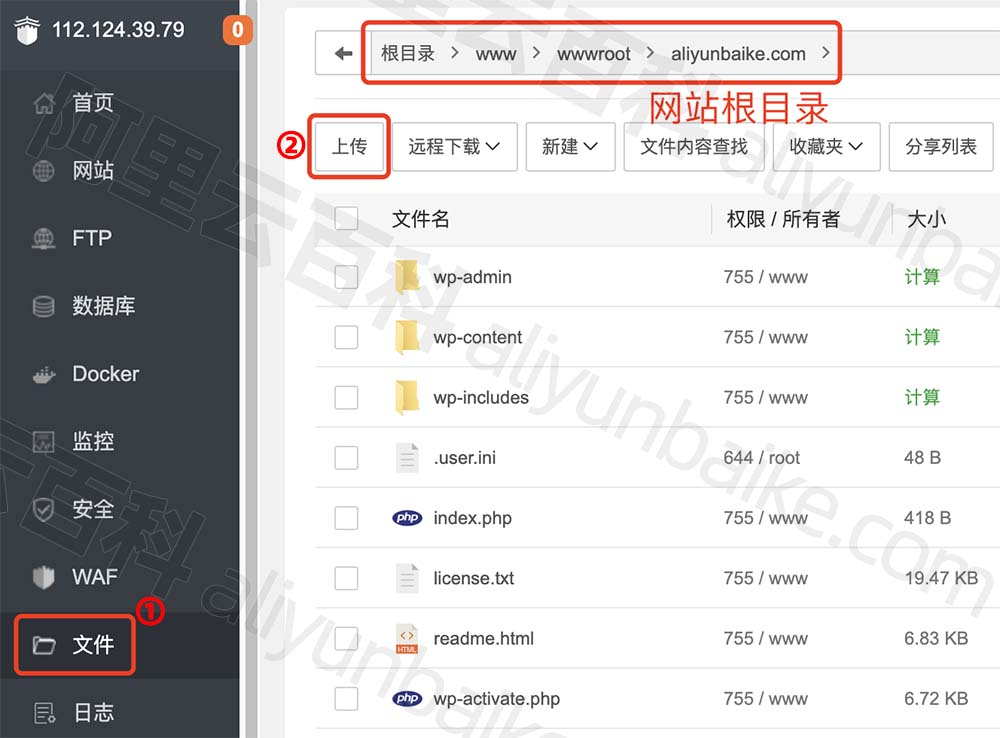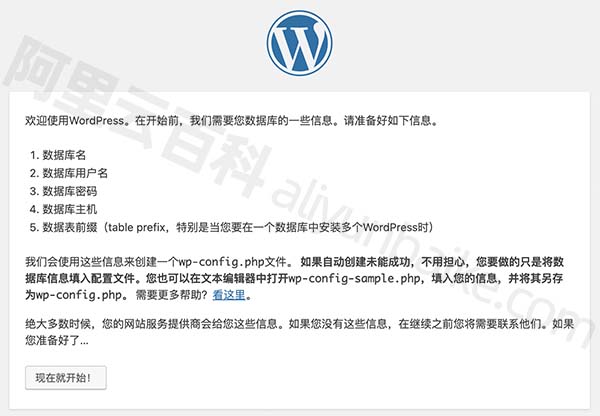O tutorial de uso do servidor Alibaba Cloud inclui compra de servidor em nuvem, seleção de configuração do servidor em nuvem, número da porta de abertura do servidor em nuvem, construção do ambiente web necessário para o site, instalação do programa do site, resolução de nome de domínio para o endereço IP público do servidor em nuvem e, finalmente, todo o processo on-line do site, a Alibaba Cloud Encyclopedia compartilha tutoriais de uso detalhados para servidores Alibaba Cloud:
Índice
Tutorial de uso do servidor Alibaba Cloud
1: Compre um servidor Alibaba Cloud ECS
2: Seleção de configuração do servidor em nuvem
Três: Instale o ambiente web necessário para o site no servidor em nuvem
1. Faça login no servidor em nuvem via conexão SSH
2. Execute o comando de instalação do Painel Pagoda
3. Endereço de login do painel Pagoda, número da conta e senha
Quatro: Abra a porta no grupo de segurança do servidor em nuvem
Cinco: Faça login no endereço de gerenciamento Pagoda e instale o ambiente LNMP
Seis: Adicionar um site no painel do pagode
Sete: Baixe o pacote de instalação do programa do site
Oito: Faça upload do pacote de instalação do programa do site para o diretório raiz
Nove: O nome de domínio é resolvido para o endereço IP público do seu servidor em nuvem.
Dez: Instale o programa WordPress
Tutorial de uso do servidor Alibaba Cloud
Os servidores Alibaba Cloud são divididos em ECS de servidor em nuvem e servidores de aplicativos leves. Se for um servidor de aplicativos leve, você pode consultar este artigo: Tutorial de uso do servidor de aplicativos leve Alibaba Cloud (da configuração de compra, conexão ao site online) Este artigo usa nuvem servidor ECS como Por exemplo, vamos falar em detalhes sobre a seleção da configuração do servidor em nuvem, métodos de compra para economizar dinheiro, construção de um ambiente LNMP de site e todo o processo de lançamento do site. O servidor Alibaba Cloud é muito simples de usar. Siga as etapas de A Xiaoyun- configuração passo a passo e todo o processo de lançamento do site em dez minutos:
1: Compre um servidor Alibaba Cloud ECS
Se você já adquiriu o servidor em nuvem, pode pular esta etapa. Como comprar o servidor Alibaba Cloud? Primeiro, você precisa registrar uma conta Alibaba Cloud e, em seguida, concluir a autenticação do nome real da conta .
Como economizar dinheiro para comprar servidores Alibaba Cloud? Compre na oferta especial oficial: aliyunbaike.com/go/aliyun o preço do servidor em nuvem é muito barato, o evento está aberto conforme mostrado abaixo:
A largura de banda leve 2G3M de 2 núcleos do Alibaba Cloud é de 108 yuans por ano, o servidor 4G4M de 2 núcleos é de 297 yuans por ano, a configuração 2G de 2 núcleos da série E do servidor em nuvem ECS é de 182 yuans por ano, a configuração 4G de 2 núcleos é de 365 yuans por ano, a configuração 8G de 2 núcleos é de 522 Yuan por ano, referência detalhada: https://www.aliyunbaike.com/jiage/
2: Seleção de configuração do servidor em nuvem
Como escolher a configuração de memória CPU do Alibaba Cloud Server? Axiaoyun recomenda escolher uma configuração de servidor em nuvem com base no aplicativo real. Se for usado por desenvolvedores individuais, geralmente uma configuração 2G de 2 núcleos é suficiente. Se for um aplicativo de nível empresarial, é recomendado começar com 8G de 4 núcleos . Para obter detalhes, consulte: Plano de seleção de configuração do servidor Alibaba Cloud
Por exemplo, quando Ah Xiaoyun o usou para construir um site, a configuração que ele escolheu foi de 2 núcleos e 2 G. Depois que o site foi conectado ao armazenamento de objetos OSS e CDN , o tráfego IP diário foi de cerca de 2.000, o que é completamente suficiente.
Resumindo, escolha um servidor em nuvem com preço especial no evento de oferta especial do Alibaba Cloud, selecione a configuração de memória da CPU de acordo com a aplicação real e, em seguida, envie o pagamento do pedido, aguarde de 1 a 3 minutos, o sistema Alibaba Cloud criará automaticamente um servidor sob sua conta Alibaba Cloud Cloud Server.
Três: Instale o ambiente web necessário para o site no servidor em nuvem
Os sistemas operacionais de servidor em nuvem são divididos em Windows e Linux. O sistema Linux ocupa menos recursos do sistema do que o win. A Xiaoyun toma o sistema operacional Linux como exemplo para explicar em detalhes o tutorial do ambiente Web de instalação do servidor em nuvem.
Neste artigo, a Alibaba Cloud Encyclopedia toma como exemplo a instalação de um site de blog WordPress. O ambiente da Web necessário para este programa é LNMP ou LAMP. É muito problemático instalar o ambiente passo a passo manualmente. É melhor instalar o ambiente painel diretamente. Neste artigo, Ah Xiaoyun primeiro instala o painel Pagoda Linux para o servidor em nuvem , depois instala o ambiente LNMP no painel Pagoda e, finalmente, cria um novo site no painel Pagoda.
1. Faça login no servidor em nuvem via conexão SSH
Os servidores Alibaba Cloud suportam uma variedade de métodos de conexão remota. Você pode usar o próprio método de conexão remota Workbench do Alibaba Cloud ou pode usar software de conexão remota SSH de terceiros, como PuTTY, Xshell, etc. Alibaba Cloud Server Network usa o próprio método de conexão remota do Alibaba Cloud:
Primeiro faça login no console de gerenciamento ECS do servidor em nuvem , vá para [Instâncias e imagens] >> [Instâncias] na coluna da esquerda, encontre a instância ECS do servidor em nuvem de destino e clique em [Conexão remota] à direita, conforme mostrado abaixo :
Conexão remota do servidor Alibaba Cloud
Você pode escolher login com senha SSH ou login com certificado de chave. Se não tiver uma senha, você pode redefini-la .
2. Execute o comando de instalação do Painel Pagoda
Após fazer login no servidor em nuvem, execute o comando de instalação do painel Pagoda. O sistema operacional CentOS usado pela Alibaba Cloud Server Network é o seguinte:
yum install -y wget && wget -O install.sh https://download.bt.cn/install/install_6.0.sh && sh install.sh ed8484becPara outros sistemas operacionais, acesse o site oficial do Pagoda Panel para visualizar as instruções de instalação.
Após executar o comando de instalação do painel Pagoda Linux, o seguinte prompt aparecerá:
Do you want to install Bt-Panel to the /www directory now?(y/n): yMantenha o padrão e responda com a letra “y”, conforme mostrado abaixo:
Você deseja instalar o Bt-Panel no diretório /www agora?(s/n)
Em seguida, pressione Enter, o sistema será instalado automaticamente e a instalação será concluída automaticamente em cerca de 1 minuto.
3. Endereço de login do painel Pagoda, número da conta e senha
Após a conclusão da instalação automática do painel Pagoda, o endereço de login em segundo plano do Pagoda, nome de usuário e senha serão exibidos, conforme mostrado abaixo:
Endereço, conta e senha do painel pagode
Conforme mostrado na figura acima, salve as informações acima. Se você fizer login no back-end do Pagoda por meio da rede externa, use o endereço do painel de rede externo. Se você fizer login no Pagoda no servidor em nuvem, poderá usar o painel da intranet endereço. A partir do endereço de login na imagem acima, podemos ver que o número da porta atual em que o Pagoda Panel depende é 39118. A seguir, A Xiaoyun ajudará todos a abrir o número da porta correspondente.
Quatro: Abra a porta no grupo de segurança do servidor em nuvem
Por razões de segurança, as portas do servidor Alibaba Cloud estão no modo de lista de permissões por padrão. Algumas portas são fechadas por padrão e precisam ser abertas manualmente. O servidor em nuvem ECS abre a porta no grupo de segurança e o servidor de aplicativos leve abre a porta no firewall. Após instalar o Painel Pagoda no servidor em nuvem, é necessário abrir o número da porta da qual o Painel Pagoda depende, caso contrário o painel não poderá ser usado normalmente.No passado, o número da porta padrão do Painel Pagoda era 8888. Por motivos de segurança , o Painel Pagoda irá gerar um número de porta imediatamente após a conclusão da segurança. ,Como mostrado na FIG.
1. Faça login no console de gerenciamento do servidor em nuvem Alibaba Cloud ECS
2. Encontre [Instâncias e Imagens] >> [Instâncias] na coluna da esquerda, encontre a instância do ECS de destino e clique no ID da instância para entrar na página de detalhes da instância.
3. Vá para a página [Grupo de segurança] e clique em [Configurar regras] à direita, conforme mostrado abaixo:
Regras de configuração do grupo de segurança do servidor Alibaba Cloud
4. Clique em [Adicionar manual] na direção de entrada, insira [39118/39118] para o intervalo de portas e selecione [0.0.0.0/0] para o objeto de autorização. A figura a seguir toma a abertura da porta 80 como exemplo. Vamos dar uma olhada nisso:
Grupo de segurança do servidor Alibaba Cloud abre porta
Da mesma forma, para determinar qual número de porta abrir, insira o número da porta correspondente no intervalo de portas. Salve-o no final e ele terá efeito sem reiniciar.
Cinco: Faça login no endereço de gerenciamento Pagoda e instale o ambiente LNMP
Depois que o número da porta for aberto, você poderá usar a senha da sua conta e endereço de login para fazer login no painel Pagoda. Cole o endereço do painel de rede externo do Pagoda Panel no navegador, digite o número da conta e a senha e faça login no backend de gerenciamento do Pagoda Panel. Ao fazer login pela primeira vez, você precisa marcar a caixa para concordar com o acordo e entre no painel. Em seguida, vincule a conta Pagoda. Se você tiver uma conta Pagoda, basta inserir seu número de celular e senha para fazer login. Se você não possui uma conta Baota, basta clicar para registrar uma conta Baota gratuitamente .
Em seguida, a janela do pacote de instalação recomendado aparecerá, selecione LNMP (recomendado) e clique em [Instalação com um clique], conforme mostrado abaixo:
Instalação de painel pagode ambiente LNMP
Uma caixa de mensagem aparecerá para mostrar o progresso da instalação. Aguarde cerca de 5 minutos para que o ambiente web exigido pelo programa de blog WordPress seja instalado automaticamente.
Seis: Adicionar um site no painel do pagode
Faça login no plano de fundo de gerenciamento do painel Pagoda, clique em [Site]--[Adicionar Site] na coluna esquerda, conforme mostrado abaixo:
Adicionar site do Alibaba Cloud Server
- Nome de domínio: Insira o nome de domínio. Tanto www quanto nomes de domínio sem www podem ser preenchidos.
- Diretório raiz: O diretório raiz será gerado automaticamente com base no nome de domínio, e o padrão é suficiente
- Conta FTP: Se você precisar de FTP, opte por criá-lo. O sistema irá gerar automaticamente uma conta e senha de FTP, ou você mesmo pode personalizar as configurações.
- Banco de dados: Selecione Criar MySQL e o sistema criará automaticamente uma conta e senha de banco de dados.
Em seguida, clique em [Enviar] e o site será criado com sucesso e as informações da conta de FTP e banco de dados serão exibidas.
Sete: Baixe o pacote de instalação do programa do site
Neste artigo, A Xiaoyun toma como exemplo a instalação do WordPress. Baixe o pacote de instalação do programa WP no site oficial do WordPress. Os alunos que já fizeram o download podem pular esta etapa.
Oito: Faça upload do pacote de instalação do programa do site para o diretório raiz
Clique em [Arquivo]--[Upload] na coluna da esquerda para carregar o programa do pacote de instalação do WordPress para o diretório raiz do site. O caminho do diretório raiz do site é: /www/wwwroot/你的域名, conforme mostrado abaixo:
Instalador do WordPress carregado no diretório raiz do site
Nove: O nome de domínio é resolvido para o endereço IP público do seu servidor em nuvem.
No registrador de nomes de domínio, resolva seu nome de domínio para o endereço IP público do seu servidor em nuvem. O tutorial de resolução é baseado na documentação do registrador de nomes de domínio. Referência:
- Alibaba Cloud: nome de domínio Alibaba Cloud adiciona resolução ao site
- Tencent Cloud: Tutorial sobre como adicionar resolução DNS ao nome de domínio Tencent Cloud
- Huawei Cloud: Huawei Cloud adiciona rapidamente resolução de nome de domínio de site
Dez: Instale o programa WordPress
Depois que a resolução do nome de domínio para o servidor em nuvem entrar em vigor, insira seu nome de domínio no navegador e abra o site. Você verá a interface familiar de instalação do WordPress, conforme mostrado abaixo:
Instalação do WordPress
Conforme mostrado acima, clique para começar agora!
Preencha o nome do banco de dados, o nome de usuário do banco de dados e as informações de senha. Essas informações são as informações de nome de usuário e senha geradas ao adicionar o site no painel Pagoda na etapa três. Esta etapa preenche as informações do banco de dados. Clique em Enviar após concluir o preenchimento.
Depois que as informações do banco de dados forem passadas, preencha o título do site WordPress, nome de usuário, senha e informações de e-mail e clique em Instalar WordPress. Dica: Sucesso! A instalação do WordPress está concluída. Obrigado!
Neste ponto, o tutorial sobre como comprar servidores Alibaba Cloud, selecionar as configurações do servidor Alibaba Cloud, construir sites em servidores em nuvem, instalar programas de sites e continuar até que o site fique online esteja completo. Para obter mais informações sobre os servidores Alibaba Cloud, você pode consultar Artigo da Alibaba Cloud Encyclopedia aliyunbaike.com sobre servidores em nuvem. Instruções detalhadas de uso.